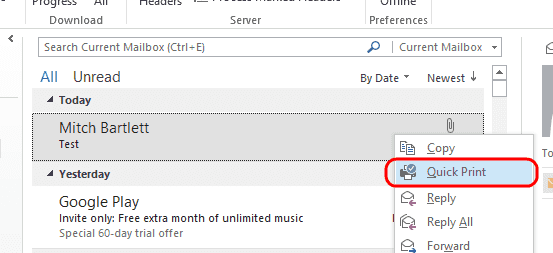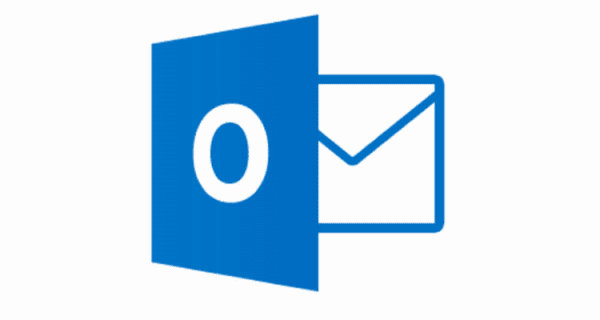
Êtes-vous pressé d'imprimer ce document avant la réunion? Vous pouvez rapidement imprimer des fichiers joints sans ouvrir l'e-mail ou la pièce jointe dans Outlook 2013 ou 2010.
- Dans le "Boîte de réception“, Mettez en surbrillance l'e-mail contenant la ou les pièces jointes que vous souhaitez imprimer.
- Sélectionnez “Fichier” > “Impression“.
- Sélectionnez le "Options d'impression" bouton.
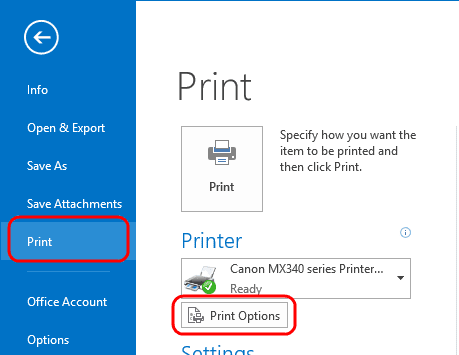
- Cochez la case «Imprimer les fichiers attachés. Les pièces jointes seront imprimées sur l'imprimante par défaut uniquement.”Case à cocher. Cliquez sur "Impression“. Si vous ne voulez pas imprimer maintenant, sélectionnez “Aperçu”Au lieu de sauvegarder le réglage, vous pouvez alors choisir“Annuler“.
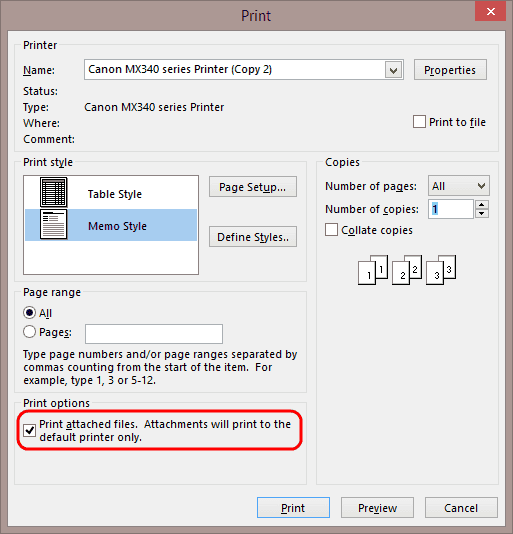 Maintenant, vous pouvez simplement cliquer avec le bouton droit sur n’importe quel email, puis sélectionner “Impression rapide“. Si l'e-mail comporte une pièce jointe, le message et le fichier seront ouverts dans son programme par défaut et imprimés sur l'imprimante par défaut sans jamais ouvrir le fichier.
Maintenant, vous pouvez simplement cliquer avec le bouton droit sur n’importe quel email, puis sélectionner “Impression rapide“. Si l'e-mail comporte une pièce jointe, le message et le fichier seront ouverts dans son programme par défaut et imprimés sur l'imprimante par défaut sans jamais ouvrir le fichier.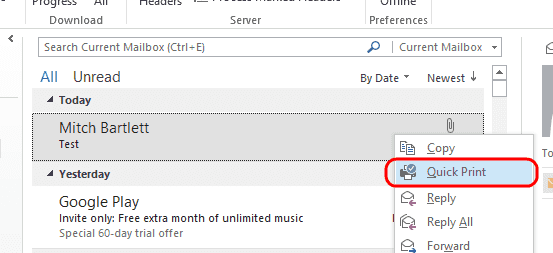
Remarque: pour certaines applications, il peut vous être demandé de cliquer pour demander la permission d’ouvrir le fichier ou un fichier prin.dialogue de dialogue.
FAQ
Lorsque j'essaie d'imprimer le fichier, je reçois une erreur indiquant que le fichier ne peut pas être ouvert ou une invite me demandant comment ouvrir ce type de fichier. Comment puis-je réparer ça?
Vous devez avoir le programme qui ouvre le fichier installé sur votre ordinateur et le programme d'installation pour ouvrir ce type de fichier par défaut.
Existe-t-il un moyen d'imprimer les pièces jointes sans inclure le message électronique?
Non.
Est-il possible d'imprimer les pièces jointes sur une imprimante autre que celle par défaut?
Non, du moins pas lors de l'utilisation de “Impression rapide”. Vous pouvez toujours aller à l'option «Fichier»> «Imprimer», assurez-vous que la case à cocher permettant d'imprimer les fichiers joints est cochée, puis choisissez une imprimante si vous devez utiliser une imprimante spécifique.


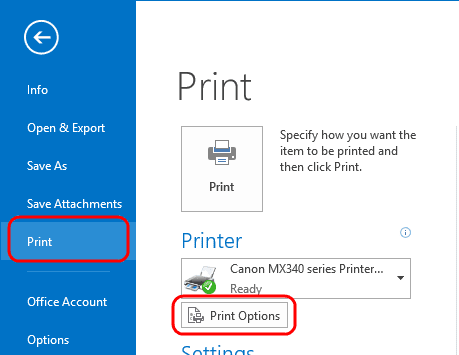
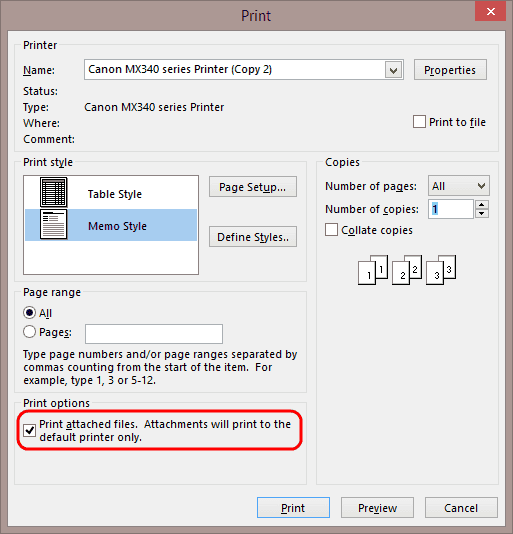 Maintenant, vous pouvez simplement cliquer avec le bouton droit sur n’importe quel email, puis sélectionner “Impression rapide“. Si l'e-mail comporte une pièce jointe, le message et le fichier seront ouverts dans son programme par défaut et imprimés sur l'imprimante par défaut sans jamais ouvrir le fichier.
Maintenant, vous pouvez simplement cliquer avec le bouton droit sur n’importe quel email, puis sélectionner “Impression rapide“. Si l'e-mail comporte une pièce jointe, le message et le fichier seront ouverts dans son programme par défaut et imprimés sur l'imprimante par défaut sans jamais ouvrir le fichier.